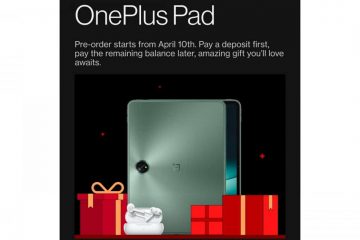6 prostych metod naprawy błędu srttrail.txt na urządzeniu z systemem Windows 11 w mgnieniu oka
Błędy BSOD (niebieski ekran śmierci) to najgorszy. Występują nieoczekiwanie i całkowicie wstrzymują pracę, uniemożliwiając korzystanie z komputera. Mogą nawet spowodować utratę niezapisanych danych. Aby rozwiązać ten problem, system Windows ma narzędzie do naprawy podczas uruchamiania. Niestety, srttrail.txt jest jednym z takich błędów BSOD, którego nawet naprawa podczas uruchamiania nie jest w stanie naprawić. Twój system kończy się w pętli restartu z tym błędem.
Istnieje kilka przyczyn tego problemu. Na szczęście każdy ma swoją własną poprawkę, którą możesz spróbować wskazać przyczynę problemu. Jednak może być konieczne wypróbowanie kilku poprawek wymienionych poniżej, zanim znajdziesz tę, która działa.
Ale zanim przejdziesz do poprawek, konieczne jest również poznanie winowajców, którzy za nimi stoją. Zapewni to lepsze zrozumienie i pozwoli znacznie skuteczniej zdiagnozować problem.
Typowe przyczyny błędu BSOD srttrail.txt
Chociaż błędy BSOD mogą być spowodowane przez mnóstwo powodów, te wymienione poniżej są najbardziej typowymi typowymi przyczynami.
Uszkodzone lub uszkodzone pliki systemowe Problemy sprzętowe Wadliwe zewnętrzne urządzenia peryferyjne Uszkodzone pliki rejestru Wirus lub infekcja złośliwego oprogramowania Uszkodzone oprogramowanie innych firm
Jeśli możesz wskazać jeden z je jako główną przyczynę, możesz to bezpośrednio naprawić. Jeśli nie, nie martw się. Postępuj zgodnie z poniższymi poprawkami, a wszystko znów zacznie działać jak w zegarku.
Metoda 1: Odłącz urządzenia zewnętrzne
Pierwsza i najważniejsza poprawka jest również najłatwiejsza: Odłącz wszystkie nieistotne urządzenia zewnętrzne z Twojego komputera. W wielu przypadkach wadliwe lub uszkodzone urządzenie zewnętrzne może zakłócać proces uruchamiania systemu i powodować błąd BSOD.
Po odłączeniu wszystkich urządzeń zewnętrznych uruchom ponownie system i sprawdź, czy problem zostało rozwiązane. Jeśli tak, podłączaj urządzenia zewnętrzne jeden po drugim, aby znaleźć sprawcę. Po znalezieniu sprawcy możesz spróbować zaktualizować jego sterowniki, aby sprawdzić, czy to naprawi urządzenie. W przeciwnym razie może być konieczna jego wymiana lub naprawa.
Ale jeśli nadal masz problem, przejdź do następnej metody.
Metoda 2: Uruchom DISM, SFC i CHKDSK
DISM odnowi buforowaną kopię plików systemu operacyjnego z serwera Microsoft. SFC użyje następnie kopii z pamięci podręcznej do naprawy istniejącego systemu, jeśli jest uszkodzony lub uszkodzony. Następnie polecenie CHKDSK przeskanuje fizyczne uszkodzone sektory w dodatkowej pamięci masowej systemu. Konieczne jest wykonanie poleceń w kolejności podanej poniżej.
Ponieważ jest to błąd BSOD, nie będziesz mieć dostępu do żadnej z opcji w swoim systemie, tak jak zwykle. Jeśli widzisz ekran Naprawa podczas uruchamiania, kliknij opcję „Opcje zaawansowane”.
Jeśli nie widzisz ekranu Naprawa podczas uruchamiania lub Naprawa automatyczna, a także nie możesz zalogować się do komputera, naciśnij i przytrzymaj przycisk „Zasilanie” komputera przez 20 sekund przy pierwszym znaku rozruchu. Teraz powtórz ten proces trzy razy i pozwól, aby komputer uruchomił się normalnie za czwartym razem. Następnie na ekranie Naprawa automatyczna kliknij kafelek „Rozwiązywanie problemów”, aby kontynuować.
Następnie kliknij kafelek „Opcje zaawansowane”.
W obu przypadkach, gdy zobaczysz opcję „Wiersz polecenia”, kliknij go.
W wierszu polecenia wpisz lub skopiuj i wklej poniższe polecenie i naciśnij Enter klawiaturę. Spowoduje to przywrócenie aktualnie zainstalowanego obrazu systemu operacyjnego na urządzeniu.
DISM/Online/Cleanup-Image/RestoreHealth
Raz zakończone, wpisz lub skopiuj i wklej następujące polecenie, aby sprawdzić i naprawić pliki systemowe na komputerze.
SFC/scannow
Teraz, aby uruchomić polecenie CHKDSK, wpisz lub skopiuj i wklej poniższe polecenie i naciśnij Enter na klawiaturze, aby wykonać polecenie.
chkdsk/f
Następnie naciśnij klawisz Y, aby zaplanować rozpoczęcie skanowania przy następnym uruchomieniu komputera.
Metoda 3: Napraw główny rekord rozruchowy
MBR (główny rekord rozruchowy) to pierwszy sektor w dodatkowa pamięć masowa zawierająca kod do uruchomienia systemu operacyjnego. Jeśli ten rekord jest uszkodzony lub uszkodzony, spowoduje to problemy podczas próby uruchomienia komputera.
Na ekranie Naprawa podczas uruchamiania kliknij przycisk „Opcje zaawansowane”. W przypadku konieczności ręcznego przejścia do ekranu naprawy automatycznej wykonaj czynności opisane powyżej (Rozwiązywanie problemów > Opcje zaawansowane), aby przejść do tego samego ekranu.
Teraz na ekranie „Zaawansowane uruchamianie” kliknij Kafelek „Wiersz polecenia”, aby kontynuować.
Następnie wpisz lub skopiuj i wklej następujące polecenia po jednym czas i naciśnij Enter na klawiaturze, aby je wykonać.
bootrec.exe/rebuildbcd bootrec.exe/fixmbr bootrec.exe/fixboot
Po wykonaniu wszystkich poleceń uruchom ponownie komputer i sprawdź, czy możesz się do niego zalogować.
Metoda 4: Wyłącz automatyczną naprawę
Wielu użytkowników na fora społeczności były w stanie rozwiązać problem po prostu wyłączając automatyczną naprawę na swoich komputerach. Na ekranie Naprawa automatyczna wykonaj czynności opisane w powyższych sekcjach i otwórz Wiersz polecenia z ekranu Opcje zaawansowane.
Następnie wpisz lub skopiuj i wklej poniższe polecenie i naciśnij Enter na klawiaturze, aby je wykonać.
bcdedit/set {default} odzyskiwanie włączone Nie
Po wykonaniu polecenia uruchom ponownie komputer.
Metoda 5: Przywracanie z poprzedniej kopii zapasowej
Możesz również przywrócić komputer z wcześniej wykonanej kopii zapasowej. Oczywiście, aby to zadziałało, Twój komputer powinien działać idealnie w momencie tworzenia kopii zapasowej. Pamiętaj, że przywrócenie komputera spowoduje odinstalowanie i usunięcie wszystkich aplikacji, plików i folderów, które mogłeś zainstalować/dodać do systemu po utworzeniu kopii zapasowej.
Na ekranie „Zaawansowane uruchamianie” kliknij „ Rozwiąż kafelek, aby kontynuować.
Następnie kliknij kafelek „Opcje zaawansowane”.
Następnie kliknij opcję „Odzyskiwanie obrazu systemu”, aby kontynuować.
Po ponownym uruchomieniu pojawi się ekran „Odzyskiwanie obrazu systemu”. Znajdź nazwę swojego konta wymienioną w sekcji i kliknij ją, aby kontynuować.
Na następnym ekranie wprowadź hasło do konta, którego użyłeś do zalogowania się na komputerze i kliknij przycisk „Kontynuuj”.
Potem , kliknij przycisk radiowy przed opcją „Użyj najnowszego dostępnego obrazu systemu” i kliknij przycisk „Dalej”, aby kontynuować.
Na następnym ekranie kliknij przycisk „Dalej”.
Następnie kliknij przycisk „Zakończ’, aby rozpocząć proces przywracania.
Metoda 6: Zresetuj komputer
Jeśli żadna metoda nie była w stanie rozwiązać problemu na twoim komputerze, ostatnią deską ratunku jest jego zresetowanie. Na szczęście nie stracisz swoich osobistych plików i folderów, jeśli nie chcesz. Jednak zresetowanie komputera spowoduje usunięcie wszystkich zainstalowanych programów, a także przywróci wszystkie ustawienia do domyślnej konfiguracji.
Aby zresetować komputer, przejdź do trybu odzyskiwania na komputerze, jak wyjaśniono wcześniej w tym przewodniku i kliknij „Rozwiąż problemy” z dostępnych opcji.
Następnie kliknij opcję „Zresetuj ten komputer” na ekranie rozwiązywania problemów.
Na następnym ekranie możesz wybrać, czy chcesz zachować swoje pliki i usuwać tylko aplikacje i ustawienia lub usuń wszystko i przywróć do stanu fabrycznego. Kliknij odpowiednio preferowaną opcję. W tym przewodniku mamy do czynienia z „Usuń wszystko”, ale ostatecznie to zależy od Ciebie.
Na następnym ekranie kliknij kafelek „Pobieranie z chmury”, aby zainstalować system Windows przy użyciu serwerów firmy Microsoft. Możesz także wybrać opcję „Lokalna reinstalacja”, jeśli masz istniejące pliki do zainstalowania systemu Windows na swoim komputerze.
Uwaga: „Pobieranie z chmury” będzie wymagało aktywnego połączenia internetowego i zużyje ponad 4 GB danych.
Na następnym ekranie musisz wybrać, czy chcesz usunąć pliki tylko z dysku instalacyjnego systemu Windows, czy ze wszystkich dysków. Kliknij opcję „Tylko dysk, na którym jest zainstalowany system Windows” na ekranie, jeśli chcesz tylko usunąć wszystko z dysku, na którym masz system Windows. W przeciwnym razie wybierz opcję „Wszystkie dyski”, aby usunąć pliki ze wszystkich dysków.
Następnie kliknij Opcja „Po prostu usuń moje pliki”, aby usunąć swoje pliki. Jeśli oddajesz swój komputer, kliknij opcję „Całkowicie wyczyść dysk”. Wybieramy tutaj opcję „Po prostu usuń moje pliki”.
Może to zająć komputerowi z systemem Windows kilka minut przygotować wszystko; poczekaj, aż pojawi się następny ekran. Teraz system Windows wyświetli listę skutków resetowania zgodnie z preferowanymi ustawieniami. Przeczytaj je i kliknij przycisk „Resetuj” znajdujący się w prawym dolnym rogu ekranu, aby rozpocząć proces.
Po zresetowaniu komputera błąd nękający komputer zniknie.
Proszę, ludzie. Mamy nadzieję, że błąd srttrail.txt zostanie wykonany i odkurzony po wypróbowaniu wszystkich metod wymienionych w tym przewodniku.